苹果软件添加密码
来源:网络 作者:CEO 更新 :2024-07-17 03:07:36
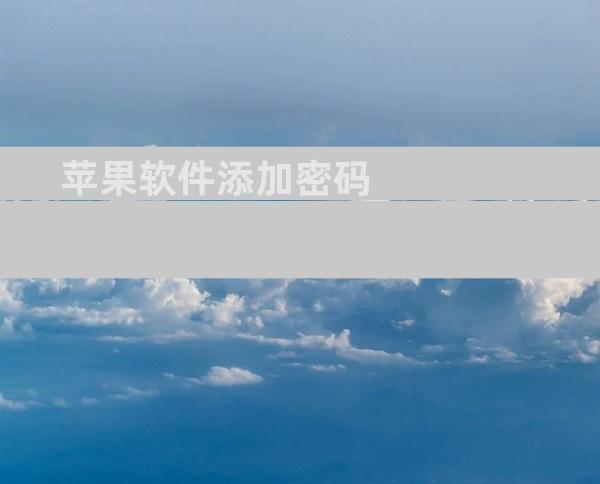
为了保护您的个人数据和隐私,为您的 Apple 设备添加密码至关重要。以下是详细的分步指南,帮助您为 iPhone、iPad、Apple Watch 和 Mac 添加密码保护。
iPhone 和 iPad
1. 启用密码保护
前往“设置”>“面容 ID 与密码代码”或“触控 ID 与密码代码”。
点击“启用密码代码”。
输入六位数字密码或创建自定义数字密码。
2. 密码复杂性
对于额外的安全性,请创建更复杂的密码,其中包含大写和小写字母、数字和符号。
Apple Watch
3. 为 Apple Watch 设置密码
在您的 Apple Watch 上,前往“设置”>“密码”。
点击“启用密码”。
输入四位数字密码。
4. 解锁 Apple Watch
每当您从手腕上取下 Apple Watch 或重新启动它时,都必须输入密码才能解锁。
Mac
5. 为 macOS 创建用户密码
点击左上角的 Apple 菜单。
选择“系统偏好设置”>“用户与群组”。
点击左侧边栏中的您的用户名。
点击“更改密码”。
输入新的密码并进行确认。
6. 登录屏幕密码
勾选“要求密码登录”以在 Mac 启动或从睡眠中唤醒时要求输入密码。
密码最佳实践
7. 使用强密码
创建长而复杂的密码,包含各种字符类型。
避免使用常见的单词或个人信息。
记住密码
使用密码管理器或安全笔记应用程序来存储密码,以防忘记。
避免将密码写在纸上或数字设备上。
定期更新密码
定期更新您的密码以提高安全性。通常建议每 6 到 12 个月更新一次密码。
使用生物识别安全功能
生物识别安全功能,如面容 ID 和触控 ID,提供了额外的安全层。
启用这些功能以快速解锁您的设备,同时保持安全。
其他安全提示
保持您的设备软件最新。
使用安全 VPN 连接到公共 Wi-Fi 网络。
避免单击可疑电子邮件或链接。
定期进行设备备份。
遵守这些指南将极大地提升您 Apple 设备的安全性和隐私保护。定期更新密码并遵循最佳实践是保障您个人数据安全的最佳方式。
- END -









